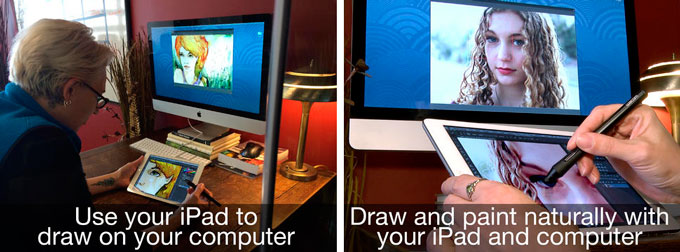iPad — настоящая находка для художников. Тонкое и портативное устройство с удобным стилусом позволяет насладиться процессом рисования как любителям, так и профессионалам. А с помощью приложения Astropad Studio iPad можно использовать даже в качестве полноценного графического планшета для компьютера, но до недавних пор только на macOS. Лишь совсем недавно эта утилита получила поддержку Windows, правда, пока лишь в виде временно бесплатной бета-версии с кодовым названием Project Blue. Я протестировал её и готов поделиться своими впечатлениями.
Возможности Astropad
Как и версия для macOS, Astropad эмулирует работу полноценного графического планшета. Не нужно скачивать плагины и драйверы — достаточно установить и запустить приложение на iPad и компьютере. Подключиться к планшету можно двумя способами — по USB и по Wi-Fi. В случае последнего, крайне желательно иметь роутер с поддержкой частот 5 ГГц и стандарта 802.11ac, чтобы избежать задержек и улучшить качество передаваемой картинки.
После установки приложение позволяет выбрать зону для рисования. Таким образом, можно транслировать на iPad не весь экран вашего ПК, а лишь часть, например холст в Adobe Photoshop. Также это можно делать и не прикасаясь к компьютеру, удерживая красную кнопку и нажав на кнопки смены масштаба.
Чтобы сделать использование гораздо удобнее, разработчики добавили жестовое управление. Если удерживать палец на экране и начать рисовать — включится ластик. Тапнув двумя пальцами можно отменить действие, а тремя — повторить. Щипком двумя пальцами можно двигать и менять масштаб холста.
Отличным дополнением стало боковое меню с быстрыми действиями. В него можно вынести шорткаты вроде добавления слоев, изменения размера кистей или отмены/повтора. Кроме этого, внизу расположена кнопка вызова экранной клавиатуры и клавиш-модификаторов.
Настроек у приложения немного. Так как Astropad для Windows лишь на ранней стадии разработки, доступен далеко не весь функционал из приложения на macOS. Например, настройка силы нажатия Pencil тут неполноценна и предлагает на выбор лишь два профиля: с высокой чувствительностью и низкой. Не хватает возможности настройки шорткатов, которая есть на macOS, а про настройки под каждое приложение и говорить не приходится.
Как работает Astropad на Windows
И вот мы перешли к самому главному — работоспособности приложения. Неудивительно, что бета-версия распространяется бесплатно — качество реализации пока оставляет желать лучшего. Изображение очень смазанное, спасает лишь трансляция всего экрана, а не определённой зоны. Но рисовать в таком режиме практически невозможно — уж слишком всё мелко.
К качеству самого соединения претензий нет. Задержка минимальна даже при беспроводном соединении. Как показывает сама утилита, она составляет всего 7 мс, в чём я лично не сомневаюсь. Также нет никаких разрывов или подлагиваний — всё плавно и быстро.
В целом, проблемы с изображением обязательно должны поправить. Однако, у этой утилиты есть один важный и критический для многих недостаток, который устранить уже вряд-ли выйдет, — приложение поддерживает только Windows 10.
Итог
Как и ожидалось, утилита в текущем виде очень сырая и не готова к использованию на постоянной основе. Но не стоит забывать, что это бета-версия и к релизу все недостатки уже будут исправлены. К слову, попробовать Astropad для Windows можно сейчас, причём совершенно бесплатно, загрузив с официального сайта.
- 10 приложений, которые нужно сразу установить на новый компьютер
- Обзор iPad 2022 (10-го поколения): красивый, но с подводными камнями
- 5 альтернатив «Проводника» в Windows: они лучше и по функциям, и по дизайну
- 15 тем для Windows 10, меняющих систему до неузнаваемости. Долго искал четвёртую!
- 3 программы, которые прокачают Пуск в Windows 10. Он станет удобнее и функциональнее
Как я могу использовать свой iPad в качестве графического планшета?
У меня есть iPad, и я хотел бы использовать его в качестве графического планшета для записи видеоуроков на моем компьютере.
Какое программное обеспечение я должен использовать, чтобы iPad был устройством ввода для прямого управления моим ПК? Я хочу иметь возможность рисовать на своем компьютере через iPad. Он будет работать как планшет Bamboo Pen, как в ссылке «графический планшет».
используйте его вместо покупки планшета и подключите его к ПК. затем используйте программное обеспечение на ПК для редактирования изображений, записи видеоуроков, пока я что-то пишу на планшете
Есть ли у вас какие-либо ограничения на ОС, которую вы будете использовать на своем ПК? Windows / Mac / другое?
IPad не обладает такими же возможностями, как графический планшет Wacom. В лучшем случае, за исключением Eazel, вы сможете управлять курсором только на компьютере Mac или ПК. В iTunes существует множество программ такого типа для iPad, от бесплатной сенсорной мыши (только для iPhone) до iTeleport (iPad, 25 долларов США).
Графические планшеты не такие дорогие, особенно по сравнению с iPad. Самый дешевый планшет Wacom в США стоит около 200 долларов. Попросите кого-нибудь, кого вы знаете, дать вам один на ваш день рождения или соответствующий праздник. Если вы знаете достаточно людей, вы можете найти их бесплатно. Я отдал свой старый Wacom Graphire в прошлом году, когда купил новый Intuos. Ebay показывает использованные Graphires по различным ценам; убедитесь, что используемые таблетки включают в себя ручку и мышь.
Я также сделал видеоуроки с использованием графического планшета и Photoshop. Я не решил, какое программное обеспечение для захвата видео использовать. Слишком много для меня, рекомендую один.
Удивительно, что iPad потребовалось четыре года, чтобы превзойти графические планшеты, но для некоторых Air2 так же хорош, как и Wacom, и iPad Pro, кажется, превосходит любые другие планшеты.
Ответом на ваш вопрос является программное обеспечение Avatron AirPad. http://avatron.com/apps/air-display Я только что скачал версию для Windows, и пока она кажется достаточно стабильной, хотя я уверен, что версия для Mac еще более надежная, поскольку версия для Windows выглядит относительно новый.
При этом, это довольно впечатляюще и делает именно то, что вы хотите делать, И, конечно, кроме чувствительности к прикосновению, и всегда будет немного отставание (черт, графические планшеты тоже имеют отставание, верьте этому, но очень много Меньше).
Как подключить iPad к компьютеру Windows?
В приложении iTunes на ПК с Windows: нажмите кнопку iPad в верхней части окна iTunes, нажмите «Обзор», затем выберите «Синхронизировать с этим устройством по Wi-Fi» (в разделе «Параметры»).
На iPad Pro с клавиатурой (или без) вы сможете делать практически все, что делали на ноутбуке, а если брать в расчет наличие камеры, то даже больше. . Если у вас уже есть iPad Pro 2018 года, просто дополните его новой клавиатурой.
Как подключить iPad к компьютеру Windows?
В приложении iTunes на ПК с Windows: нажмите кнопку iPad в верхней части окна iTunes, нажмите «Обзор», затем выберите «Синхронизировать с этим устройством по Wi-Fi» (в разделе «Параметры»).
Приложение Air Stylus превратит iPad в графический планшет
В закладки
Отсутствие в iPad дисплея, чувствительного к силе нажатия, уже достаточно давно поставило крест на надеждах многих его владельцев использовать устройство в качестве графического планшета. Но если не может дисплей, то сможет перо и программная реализация. Видимо, так рассудили в Avatron Software при разработке Air Stylus – приложения, призванного изменить положение вещей в этой сфере.
Приложение Air Stylus совмещает работу пера на поверхности iPad и графического редактора на компьютере, добавляя программную возможность изменять силу нажатия. Заявлена поддержка популярных перьев, чувствительных к силе нажатия, включая Wacom Intuos Creative Stylus и Adonit Jot Touch 4. С обратной стороны поддерживаются такие популярные графические редакторы, как Adobe Photoshop и Pixelmator. Общее число совместимых программ превышает три десятка.
Также приложение Air Stylus поддерживает необходимые жесты, которые будут полезны в процессе рисования. Разработчики обещают в скором будущем добавить поддержку Windows и Android, чтобы порадовать художников, не использующих связку из устройств Apple. Единственным недостатком, который может остановить многих от знакомства с Air Stylus, – это цена приложения, которая составляет 649 рублей Скачать из App Store. Для работы в связке с Mac понадобится установить бесплатное приложение Air Display, чтобы затем приступить к творческому процессу.
В закладки
Отсутствие в iPad дисплея, чувствительного к силе нажатия, уже достаточно давно поставило крест на надеждах многих его владельцев использовать устройство в качестве графического планшета. Но если не может дисплей, то сможет перо и программная реализация. Видимо, так рассудили в Avatron Software при разработке Air Stylus – приложения, призванного изменить положение вещей в этой сфере. Приложение.

Представив iPad Pro и Apple Pencil в прошлом году компания Apple сделала акцент на том, что увеличенный планшет со стилусом станет прекрасной альтернативой профессиональным инструментам для художников, дизайнеров и людей других творческих профессий.
Выпущенный весной этого года 9,7-дюймовый iPad Pro усовершенствовал эту возможность, поскольку его компактный размер позволяет брать планшет с собой и рисовать в любом месте. Однако встроенных функций иногда не хватает, особенно если пользователю нужен доступ к Photoshop, или другому специализированному ПО, с которым проще и легче работать на компьютере.
Для того, чтобы использовать iPad и компьютер в одной связке, существует ряд различных приложений. Большинство из них используют для соединения Wi-Fi, однако эта связь бывает очень ненадежной.
Бывшие инженеры Apple, понимающие основные проблемы беспроводного соединения, выпустили специальное приложение Duet Display, которое превращает любой iPad во второй экран для MacBook или ПК.
Помимо этого разработчики предлагают оформить подписку на пакет Duet Pro стоимостью $20 в год, с улучшенным набором функций для рисования. С этим обновлением iPad Pro с Apple Pencil превращается в профессиональный графический планшет. Используя Duet Display, можно рисовать на экране планшета, а обрабатывать изображения в установленных на компьютере фоторедакторах.
Для того, чтобы использовать iPad в качестве второго дисплея, планшет нужно подключить к компьютеру при помощи кабеля. Такой вариант подключения обеспечивает надежное и бесперебойное соединение.

Для корректной работы iPad в качестве второго монитора для MacBook или ПК, на планшет нужно установить приложение Duet Display из App Store, а на компьютер — приложение-компаньон из официального сайта Duet.
iOS-приложение обойдется желающим в 1490 рублей. Установить его можно на любой iPad, или даже iPhone и iPod Touch, работающий под управлением iOS 8 и более поздних версий.
Приложение-компаньон для Mac и ПК можно установить бесплатно по этой ссылке.
Как превратить iPad в профессиональный инструмент для рисования
Представив iPad Pro и Apple Pencil в прошлом году компания Apple сделала акцент на том, что увеличенный планшет со стилусом станет прекрасной альтернативой профессиональным инструментам для художников, дизайнеров и людей других творческих профессий.
Выпущенный весной этого года 9,7-дюймовый iPad Pro усовершенствовал эту возможность, поскольку его компактный размер позволяет брать планшет с собой и рисовать в любом месте. Однако встроенных функций иногда не хватает, особенно если пользователю нужен доступ к Photoshop, или другому специализированному ПО, с которым проще и легче работать на компьютере.
Для того, чтобы использовать iPad и компьютер в одной связке, существует ряд различных приложений. Большинство из них используют для соединения Wi-Fi, однако эта связь бывает очень ненадежной.
Бывшие инженеры Apple, понимающие основные проблемы беспроводного соединения, выпустили специальное приложение Duet Display, которое превращает любой iPad во второй экран для MacBook или ПК.
Помимо этого разработчики предлагают оформить подписку на пакет Duet Pro стоимостью $20 в год, с улучшенным набором функций для рисования. С этим обновлением iPad Pro с Apple Pencil превращается в профессиональный графический планшет. Используя Duet Display, можно рисовать на экране планшета, а обрабатывать изображения в установленных на компьютере фоторедакторах.
Для того, чтобы использовать iPad в качестве второго дисплея, планшет нужно подключить к компьютеру при помощи кабеля. Такой вариант подключения обеспечивает надежное и бесперебойное соединение.
Для корректной работы iPad в качестве второго монитора для MacBook или ПК, на планшет нужно установить приложение Duet Display из App Store, а на компьютер — приложение-компаньон из официального сайта Duet.
iOS-приложение обойдется желающим в 1490 рублей. Установить его можно на любой iPad, или даже iPhone и iPod Touch, работающий под управлением iOS 8 и более поздних версий.
Приложение-компаньон для Mac и ПК можно установить бесплатно по этой ссылке.

Нужно создать цифровое изображение, а графического планшета не оказалось под рукой? Или хотите купить iPad, а для работы необходим графический планшет? В этой статье мы научим Вас тому, как можно сэкономить и использовать iPad как графический планшет!
- Графический планшет Apple
- Как подключить iPad как графический планшет или что такое Astropad Studio
- FAQ
- Какой Айпад лучше всего подходит для рисования?
- Что лучше планшет или графический планшет?
- Можно ли профессионально рисовать на Айпаде?
- Можно ли рисовать в Фотошопе на iPad?
- Сколько стоит Эпл планшет для рисования?
IT-индустрия вошла в эпоху своего расцвета и сегодня специалисты IT-сферы востребованы как никогда. Одной из популярных профессий данного сегмента является дизайнер – человек, способный создать отдельную цифровую картинку или полностью оформить веб-сайт клиента.
iPad в качестве графического планшета
Однако, для работы, специалистам по веб-дизайну, а также некоторым другим смежным профессиям, — фотографам, художникам, мультипликаторам, — критически необходим графический планшет: устройство, при помощи которого создавать изображения, переносить их в ПК или редактировать фотографии в графических редакторах становится в разы проще.
Рисунок на графическом планшете
Однако, в отличие от обычных планшетов, функциональность графических планшетов – сильно ограничена, и, по сути, Вы можете использовать графический планшет только для рисования.
Если у Вас уже есть планшет от Apple, — iPad, — и Вы не хотите дополнительно приобретать графический планшет, то Вы наверняка задаетесь вопросом – можно ли использовать iPad в качестве графического планшета? Конечно, да!
Более того, iPad не только способен выполнять функции графического планшета, но по удобству использования и производительности — опережает множество популярных графических планшетов.
1) Графический планшет Apple
Современный графический планшет Айпад может стать одним из основных помощников для каждого пользователя во время рисования. Специально для этого компания-производитель предложила использовать Apple Pencil. Для рисования вниманию пользователя будет предложен огромный набор инструментов:
- перо;
- карандаш;
- пастельный мелок;
- инструменты заливки.
Создание рисунков на iPad
Среди дополнительных функций и возможностей отмечают функцию изменения размера готового рисунка, его редактирование, а также – анимация. В результате удастся анимировать рисунок, который будет отображаться с имитацией эффекта рисования.
2) Как подключить iPad как графический планшет или что такое Astropad Studio
Итак, как же подключить iPad как графический планшет? Легко и просто, при помощи специальной программы Astropad Studio, о которой Вы, возможно уже слышали. Данная программа позволяет легко превратить Ваш iPad в полноценный планшет для рисования и подключить его к ПК:
- Скачайте бесплатную бета-версию программы для Windows или купите профессиональную версию на официальном сайте разработчиков — для Mac
- Установите одну версию программы на компьютер или ноутбук, а вторую – на iPad
- Подключите iPad к компьютеру при помощи USB кабеля или Wi-Fi. Если Вы выбрали подключение посредством Wi-Fi, непременно обратите внимание на характеристики Вашего роутера — частота не менее 5ГГц и стандарт 802.11 ac позволят Вам получить наиболее комфортную скорость передачи данных и iPad будет работать без задержек, передавая картинку высокого качества, оригинальный дизайн.
- Не нужно искать никаких дополнительных плагинов или драйверов – просто запустите Astropad и наслаждайтесь комфортной работой на Айпад Про.
iPad как графический планшет
После того, как Вы установили и запустили Astropad, Вы можете выполнить более тонкую настройку параметров работы приложения — например, выбрать зону для рисования (весь экран или только холст в графическом редакторе).
Для дополнительного удобства использования программы, в нее добавлено также и жестовое управление: «щипок» пальцами, к примеру, — меняет масштаб, долгий тап — запускает ластик, тап двумя пальцами отменяет последнее выполненное действие, а тап тремя пальцами — повторяет его.
Программа Astropad Studio изначально была разработана только для работы с Mac OS. Версию для операционной системы Windows — разработчики представили только в конце 2019 года.
Как рисовать на планшете
По этой причине, к сожалению, бета-версия программы Astropad Studio, разработанная для операционной системы Windows, — имеет более сжатый, по сравнению с версией для Mac OS, функционал: к примеру, выбор силы нажатия кисти представлен только двумя опциями — высокочувствительная и с низкой чувствительностью. Урезана также возможность настройки шорткатов.
Разработчики Astropad постоянно работают над обновлением и улучшением возможностей программы, поэтому получение полноценной версии Astropad для Windows OS – вопрос недолгого времени. Однако, и на сегодняшний день, Astropad Studio является очень удобным приложением, которое позволяет легко подключить планшет Эпл как графический планшет и с комфортом использовать его для работы или хобби.
FAQ
1. Какой Айпад лучше всего подходит для рисования?
Одним из самых лучших планшетов для рисования считается Apple iPad Air 2018. Такая модель была укомплектована брендовым карандашом первого поколения, с помощью которого удастся выполнять рисунки разной степени сложности.
2. Что лучше планшет или графический планшет?
Главное отличие графического планшета от обычного планшета заключается в высокой точности ввода. Кроме того, для рисования выбирают именно графический планшет, в котором производитель упростил процесс создания рисунков за счет специального стилуса.
3. Можно ли профессионально рисовать на Айпаде?
Безусловно, можно. Отдельные модели от компании Apple специально рассчитаны для рисования за счет наличия удобного стилуса и экрана, ламинированного True Tone, на котором отлично смотрится вся цветовая палитра.
4. Можно ли рисовать в Фотошопе на iPad?
Пользователи iPad могут с легкостью скачать Adobe Photoshop и другие похожие приложения, чтобы создавать уникальные рисунки. Такими приложениями удобно пользоваться на дисплее Multi‑Touch.
5. Сколько стоит Эпл планшет для рисования?
В среднем стоимость современных планшетов от компании Apple составляет порядка 46 828 грн. Благодаря огромному ассортименту, каждый покупатель сможет подобрать для себя идеальный вариант на любой бюджет.
Рекомендуем также почитать
Когда выйдет новый iPad 2022 и что интересного ждет нас в новом устройстве? Давайте выяснять.
Корпорация Apple планомерно и уверенно переводит все свои устройства на новую линейку процессоров — Apple M1.
Наряду с многочисленными устройствами Apple не теряют своей актуальности и планшеты данной компании. Они всегда отличались компактностью, производительностью и широким функционалом, поэтому являются незаменимым помощником делового человека.
После выпуска iPad mini 4 в 2015 году об уменьшенных версиях планшетов Apple на время забыли. Лишь спустя 4 года компания презентовала новую модель. Предыдущие версии данных устройств пользовались большим спросом
Популярность планшетов в современном мире нельзя недооценивать, ведь за ними будущее. Эти гаджеты объединяют возможности смартфона и настольного ПК. При этом они имеют компактные размеры, довольно большие дисплеи и длительное время автономной работы.
Новость о том, что компания Apple анонсировала планшет 2017 года — iPad — быстро распространилась в мире портативной электроники. Однако многие пользователи не могут понять, какими же достоинствами обладает свежий продукт и ести ли они вообще!
Теперь рисовать в Photoshop на iPad могут и пользователи ПК.
Вышла Windows-версия приложения Astropad Studio. Оно позволяет превратить ваш iPad в аналог экранного графического планшета для рисования. Для этого нужно подключить iPad к компьютеру или ноутбуку, затем запустить клиент Astropad. Приложение полностью продублирует рабочий стол компьютера на планшет и даст возможность рисовать в Photoshop прямо на экране устройства Apple.
Бета-версия Astropad Studio бесплатна. Для работы вам понадобится установить два приложения: одно на компьютер и одно на планшет. Загрузить Astropad Studio для ПК можно тут, для iPad — здесь.
А полноценную версию для Mac можно купить на сайте разработчиков за $29.99.
Раньше Astropad работал только с MacBook: первая версия приложения вышла в 2015 году. Оно оказалось востребованным, поэтому пользователи долгое время просили разработчиков выпустить версию для Windows. Но руководство Astropad вплоть до 2019 года не давало никакой информации о создании ПК-версии.
7 октября 2019 года вышла macOS Catalina — официальная операционная система Apple для ПК и MacBook. В Catalina уже по умолчанию были встроены функции Astropad Studio — включая дублирование рабочего стола. После релиза системы команда Astropad решила выпустить своё приложение для Windows, сфокусировавшись на устройствах, которые не поддерживают Catalina.
Astropad Studio может облегчить жизнь художникам-владельцам iPad. Вместо того, чтобы тратить крупную сумму на экранный планшет для рисования, можно купить приложение от Astropad. При этом владельцы планшетов Apple, помимо рабочего инструмента, получают и набор развлекательных приложений: игры, музыку, стриминговые сервисы и многое другое.
Кто разрабатывает Astropad Studio?
Компания Astropad была основана двумя инженерами-выходцами из Apple — Мэттом Ронжем и Джованни Донелли. Сейчас в их команде работает 16 человек. Разработчики продолжают улучшать Astropad Studio и одновременно работают над новыми приложениями. Например, студия недавно выпустила приложение luna display. Оно позволяет превратить ваш iPad в беспроводной второй монитор.
Если вы хотите больше узнать о других приложениях, упрощающих рабочий процесс художника, — читайте наш текст про полезные программы.
I have an iPad and would like to use it as a graphics tablet for recording video tutorials on my computer.
What software should I use to allow the iPad to be an input device to control my PC directly? I want to be able to draw on my computer via the iPad. It would work like the Bamboo Pen Tablet like the one in the «graphics tablet» link.
asked Aug 25, 2011 at 6:51
6
An iPad doesn’t offer the same capabilities as a Wacom graphics tablet. At best—Eazel excepted—you’ll only be able to control the cursor on the mac or pc. There are many of those types of programs for the iPad in iTunes from the free touch mouse (iPhone only) to iTeleport (iPad, US$25).
Graphics tablets aren’t that expensive, especially compared to an iPad. The cheapest Wacom tablet in the USA goes for $200 or so. Ask someone you know to give you one for your birthday or appropriate holiday. If you know enough people, you might even be able to find one for free. I gave away my old Wacom Graphire last year when I bought a new Intuos. Ebay shows used Graphires for a variety of prices; make sure used tablets include the pen and mouse.
I also have made video tutorials using a graphics tablet and Photoshop. I have not settled on which video capture software to use. There are too many for me recommend one.
answered Sep 30, 2011 at 22:18
1
The answer to your question is Avatron’s AirPad software. http://avatron.com/apps/air-display I’ve just downloaded the Windows version and so far it seems stable enough, though I’m sure the Mac version is even more solid, since the Windows version appears to be relatively new.
That having been said, it’s pretty impressive and does exactly what you want to do EXCEPT of course, there’s no touch sensitivity, and there will always be a bit of lag (heck, Graphic tablets have lag too, believe it, but just a lot less).
Check it out!
answered Aug 31, 2012 at 1:50
Tom AugerTom Auger
1571 gold badge5 silver badges14 bronze badges
1
If you have Photoshop CS5, check out Eazel.
answered Sep 30, 2011 at 16:13
da4da4
5,2321 gold badge18 silver badges32 bronze badges
Extra late post, but it might be useful for anyone searching this subsequently.
Astropad is the app you need if you are using a Mac desktop, it is excellent.
answered Oct 15, 2016 at 10:02
2
You must log in to answer this question.
Not the answer you’re looking for? Browse other questions tagged
.
Not the answer you’re looking for? Browse other questions tagged
.
I have an iPad and would like to use it as a graphics tablet for recording video tutorials on my computer.
What software should I use to allow the iPad to be an input device to control my PC directly? I want to be able to draw on my computer via the iPad. It would work like the Bamboo Pen Tablet like the one in the «graphics tablet» link.
asked Aug 25, 2011 at 6:51
6
An iPad doesn’t offer the same capabilities as a Wacom graphics tablet. At best—Eazel excepted—you’ll only be able to control the cursor on the mac or pc. There are many of those types of programs for the iPad in iTunes from the free touch mouse (iPhone only) to iTeleport (iPad, US$25).
Graphics tablets aren’t that expensive, especially compared to an iPad. The cheapest Wacom tablet in the USA goes for $200 or so. Ask someone you know to give you one for your birthday or appropriate holiday. If you know enough people, you might even be able to find one for free. I gave away my old Wacom Graphire last year when I bought a new Intuos. Ebay shows used Graphires for a variety of prices; make sure used tablets include the pen and mouse.
I also have made video tutorials using a graphics tablet and Photoshop. I have not settled on which video capture software to use. There are too many for me recommend one.
answered Sep 30, 2011 at 22:18
1
The answer to your question is Avatron’s AirPad software. http://avatron.com/apps/air-display I’ve just downloaded the Windows version and so far it seems stable enough, though I’m sure the Mac version is even more solid, since the Windows version appears to be relatively new.
That having been said, it’s pretty impressive and does exactly what you want to do EXCEPT of course, there’s no touch sensitivity, and there will always be a bit of lag (heck, Graphic tablets have lag too, believe it, but just a lot less).
Check it out!
answered Aug 31, 2012 at 1:50
Tom AugerTom Auger
1571 gold badge5 silver badges14 bronze badges
1
If you have Photoshop CS5, check out Eazel.
answered Sep 30, 2011 at 16:13
da4da4
5,2321 gold badge18 silver badges32 bronze badges
Extra late post, but it might be useful for anyone searching this subsequently.
Astropad is the app you need if you are using a Mac desktop, it is excellent.
answered Oct 15, 2016 at 10:02
2
You must log in to answer this question.
Not the answer you’re looking for? Browse other questions tagged
.
Not the answer you’re looking for? Browse other questions tagged
.

– как и у многих других планшетных компьютеров, экран iPad не обеспечивает достаточную точность линий, поэтому его достаточно тяжело использования для создания нового контента.
Гораздо более распространенное применение этого устройства – потребление готового контента, будь то игры для iPad, фильмы, музыкальные произведения, а также просто серфинг в Интернете.
Чтобы решить эту досадную проблему, было разработано немало приложений для iOS, которые помогают использовать iPad как графический планшет, тем самым экономя некоторое количество денег, а также расширяя популярность этого прекрасного устройства от Apple. Сначала рассмотрим такой способ, как использование редактора Sketchbook Ink от достаточно известной компании Autodesk.
Autodesk в настоящее время является одним из самых крупных в мире разработчиков и поставщиков различного софта не только для частного использования, но и для коммерческих организаций, промышленной сферы.
Эта компания не обходит стороной и продукцию Apple с ее уникальной операционной системой iOS. Редактор Sketchbook Ink как раз пример разработки приложений для тех обладателей iPad, которые захотели почувствовать себя в роли художников и живописцев, используя iPad в качестве графического планшета, а не примитивную бумагу и карандаши.
Это приложение превращает iPad в графический планшет, который смогут оценить даже многие серьезные современные художники. Использование векторной графики, по утверждению этих знающих людей, является наиболее рациональным выбором, так как векторные изображения не теряют своего качества даже при многократном увеличении.
Приложение, которое превращает iPad в графический планшет, объединяет в себе целый набор инструментов, привычных для всех людей, когда-либо занимавшихся изобразительным искусством: кисти, карандаши, ластик, палитру с красками. Виртуальные, разумеется. В качестве кисточки использовать пальцы или специализированный стилус.
Для изображения мелких деталей картины можно воспользоваться функцией масштабирования изображения. А если точность движений не особенно важна, и можно не беспокоиться об использовании нескольких оттенков, достаточно воспользоваться заливкой какого-нибудь участка изображения определенным цветом.
Есть также специфическая функция, присущая далеко не всем приложениям для рисования – чтобы получить достаточно реалистичное изображение, можно накладывать друг на друга слои краски, делать своеобразные мазки виртуальной кисточкой.
Полученное после рисования на iPad изображение достаточно просто экспортировать на персональный компьютер, его также можно отправить в специальный сервис Dropbox. Несмотря на то, что высокое качество получившихся изображений должно порадовать глаз самого искушенного ценителя искусства, у приложения есть несколько существенных недостатков, которые разработчики обещают исправлять в последующих версиях приложения.
Сюда относятся, в первую очередь, отсутствие поддержки нескольких слоев, а также нечастые зависания программы при работе с кистями, которые могут помешать творческому процессу.
Но эти недочеты с лихвой компенсируются возможностью использовать свой iPad в качестве настоящего графического планшета, потратив всего лишь 1.99$ при покупке приложения в App Store.
Также есть возможность использовать iPad как графический планшет с новым прибором ввода – специальный стилус Cregle iPen. Поскольку стандартные стилусы для iPad не позволяют положить руку на экран планшета, а также не обеспечивают достаточно высокую точность линий, мастера из компании Cregle при содействии Kickstarter предложили пользователям новое устройство.
Cregle iPen внешне похож на достаточно большую и толстую шариковую ручку, в комплекте с прибором поставляется док-разъем для iPad и две батарейки.
Батареи служат для питания ручки-стилуса, а второе приспособление из комплекта служит для более удобного использования iPad как графического планшета. Благодаря приемнику появилась возможность класть руку на экран iPad, чтобы он не реагировал на прикосновение руки, а также повысилось качество написания: область реагирования на прикосновение уменьшилась.
Заряда двух батареек, которые используются в Cregle iPen, хватает на 100 часов бесперебойной работы нового устройства. К сожалению, работа стилуса для iPad осложняется тем, что он не является стандартным устройством Apple.
Однако совместная работа разработчика популярного планшета и Cregle идет полным ходом. В будущих версиях, по заверениям разработчиков, работа Cregle iPen будет значительно улучшена, а также появятся новые возможности: например, можно будет регулировать толщину нарисованных линий, увеличивая или уменьшая силу нажатия на экран.
Когда вы хотите рисовать в цифровом виде дома и в дороге, это обычно означает, что вам придется вложить средства как в графический планшет для вашего ПК, так и в планшет / мобильное устройство, которое легко носить с собой.
Однако Astropad работает с 2015 года, чтобы вы могли использовать свой iPad в качестве графического планшета. Программное обеспечение компании ранее предоставляло эту функцию только пользователям Mac, но это начинает меняться.
Astropad теперь доступен для Windows как «Project Blue»
Компания-разработчик программного обеспечения Astropad запускает Project Blue, пару приложений для Windows и iPad, которые позволяют отображать рабочий стол Windows на iPad и использовать его в качестве планшета для рисования.
На странице Project Blue веб-сайта Astropad вы можете «присоединиться к бета-тестированию», указав свой адрес электронной почты. Затем вы будете перенаправлены к загрузкам Project Blue. Наиболее важные системные требования Project Blue следующие:
- ПК, ноутбук или настольный компьютер: 64-разрядная версия Microsoft Windows 10, сборка 1809 или новее
- iPad: iOS 9.1 или новее
- Стилус: Apple Pencil (Astropad больше не поддерживает стилусы сторонних производителей)
Если вы уже являетесь пользователем Astropad (11,99 долларов в месяц или 79,99 долларов в год), вы сможете использовать приложения для Windows – после того, как они будут официально запущены, и станут доступны для покупки – бесплатно. Вам не придется снова покупать приложения.
Генеральный директор Astropad Мэтт Рондж утверждает, что наиболее частые отзывы пользователей заключаются в том, что они хотели бы использовать Astropad на своих ПК с Windows. Хотя команда близка к тому, чтобы приложение работало в Windows так же хорошо, как и на Mac, они хотели бы услышать мнение пользователей, чтобы все было правильно.
Ронге говорит, что Project Blue работает уже почти два года:
Это были огромные усилия по внедрению технологии и возможностей кросс-платформы Astropad – по сути [это] переписывание большей части нашего кода, чтобы иметь возможность поддерживать как Mac, так и ПК. Мы очень взволнованы тем, что получилось и что мы сможем сделать в будущем.
Использование iPad с ПК с Windows – не совсем новая концепция – Duet Display – это конкурирующее приложение, обладающее теми же основными функциями. Astropad знает это, и у него есть запись в блоге, в которой сравниваются два приложения.
Большинство функций Astropad Studio доступны в Project Blue: у вас есть функции планшета для рисования, чувствительность к давлению и ограниченная настройка (основные сочетания клавиш на боковой панели, сенсорные жесты, экранные клавиши-модификаторы и клавиатура и т. Д.).
Рондж отмечает, что Project Blue в конечном итоге станет частью Astropad Studio, поэтому мы должны увидеть все функции Astropad Studio в Project Blue в конце этого года.
Если у вас возникли проблемы с настройкой или использованием Project Blue, вы можете посетить страницу поддержки продуктов Astropad или обратиться к команде Astropad в Twitter, @Astropad .
|
Обновлено 17 марта 2015 15
Отсутствие в iPad дисплея, чувствительного к силе нажатия, уже достаточно давно поставило крест на надеждах многих его владельцев использовать устройство в качестве графического планшета. Но если не может дисплей, то сможет перо и программная реализация. Видимо, так рассудили в Avatron Software при разработке Air Stylus – приложения, призванного изменить положение вещей в этой сфере.
Приложение Air Stylus совмещает работу пера на поверхности iPad и графического редактора на компьютере, добавляя программную возможность изменять силу нажатия. Заявлена поддержка популярных перьев, чувствительных к силе нажатия, включая Wacom Intuos Creative Stylus и Adonit Jot Touch 4. С обратной стороны поддерживаются такие популярные графические редакторы, как Adobe Photoshop и Pixelmator. Общее число совместимых программ превышает три десятка.
Также приложение Air Stylus поддерживает необходимые жесты, которые будут полезны в процессе рисования. Разработчики обещают в скором будущем добавить поддержку Windows и Android, чтобы порадовать художников, не использующих связку из устройств Apple. Единственным недостатком, который может остановить многих от знакомства с Air Stylus, – это цена приложения, которая составляет 649 рублей [Скачать из App Store]. Для работы в связке с Mac понадобится установить бесплатное приложение Air Display, чтобы затем приступить к творческому процессу.

🤓 Хочешь больше? Подпишись на наш Telegram.

iPhones.ru
Отсутствие в iPad дисплея, чувствительного к силе нажатия, уже достаточно давно поставило крест на надеждах многих его владельцев использовать устройство в качестве графического планшета. Но если не может дисплей, то сможет перо и программная реализация. Видимо, так рассудили в Avatron Software при разработке Air Stylus – приложения, призванного изменить положение вещей в этой сфере. Приложение…
- Apple,
- графический софт